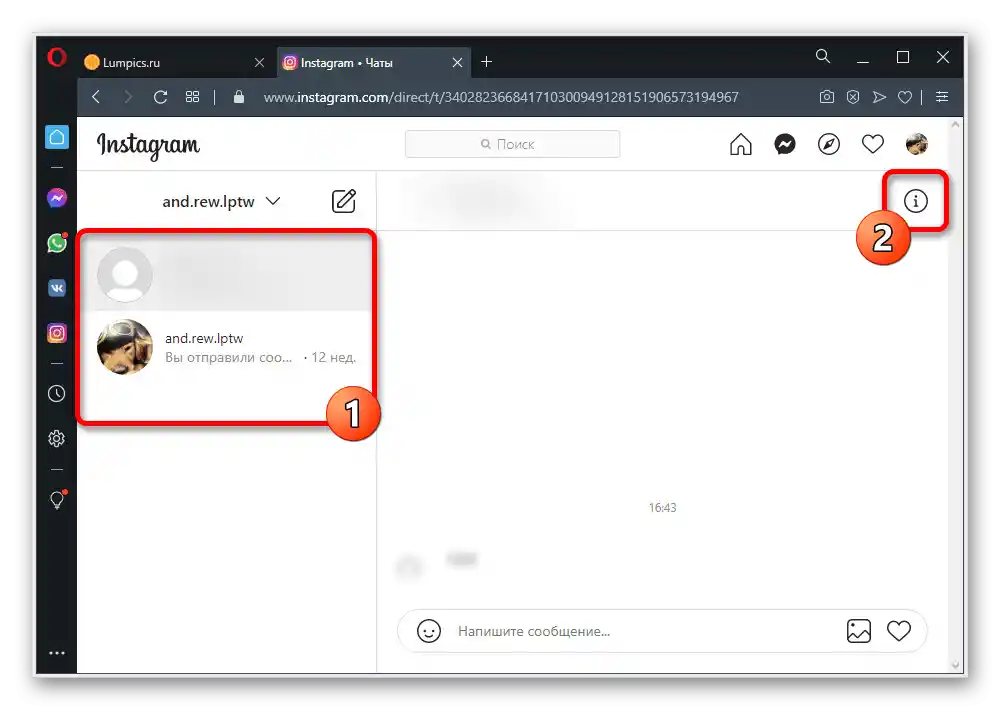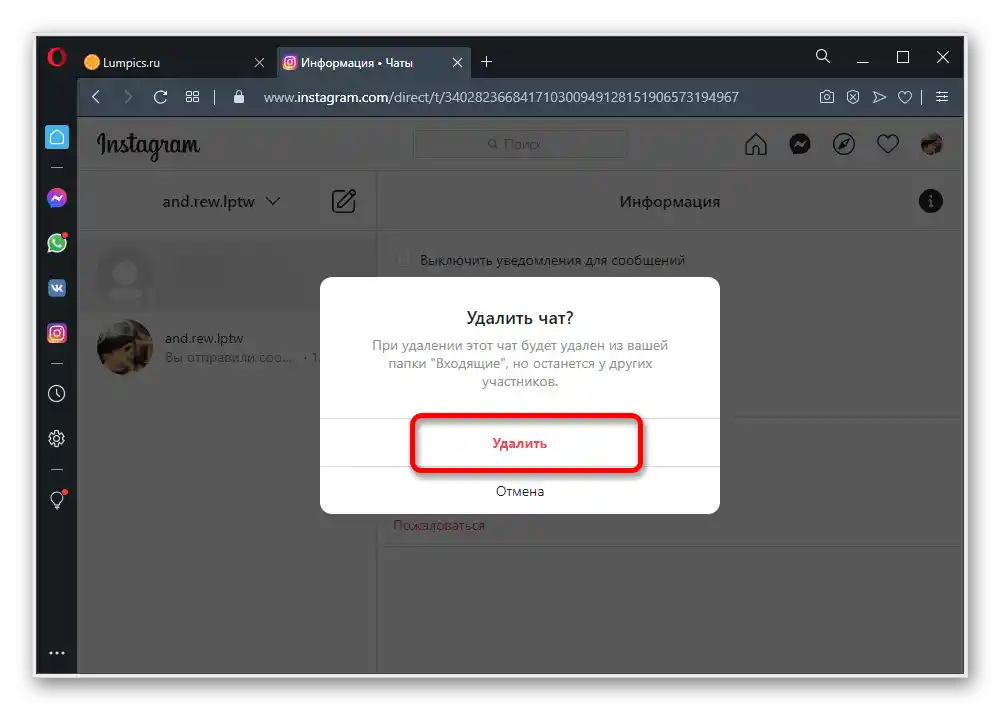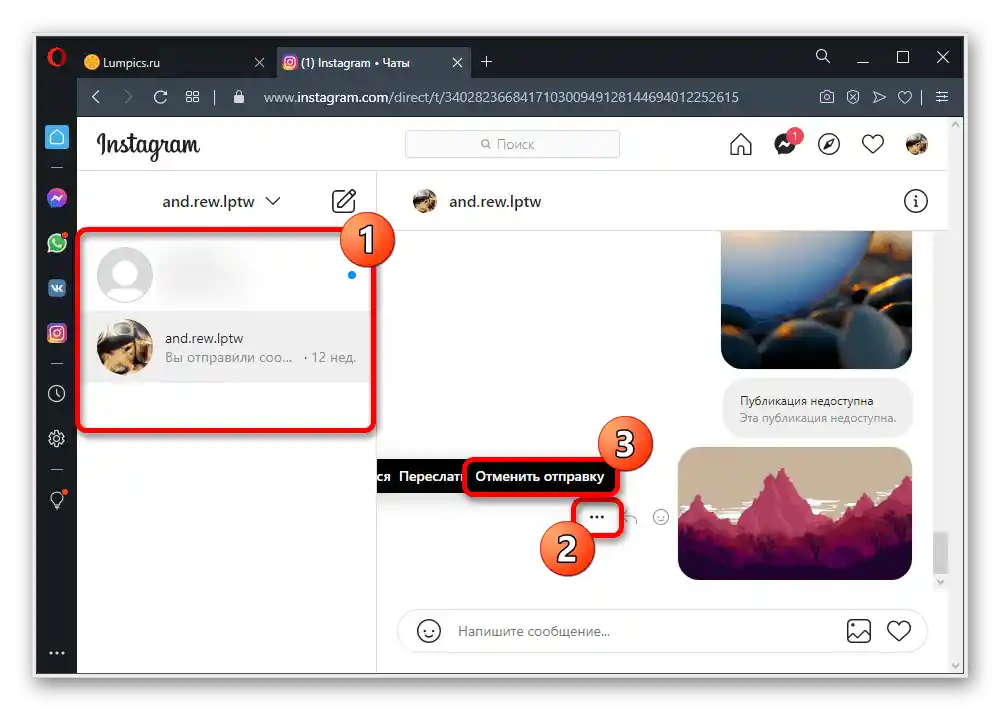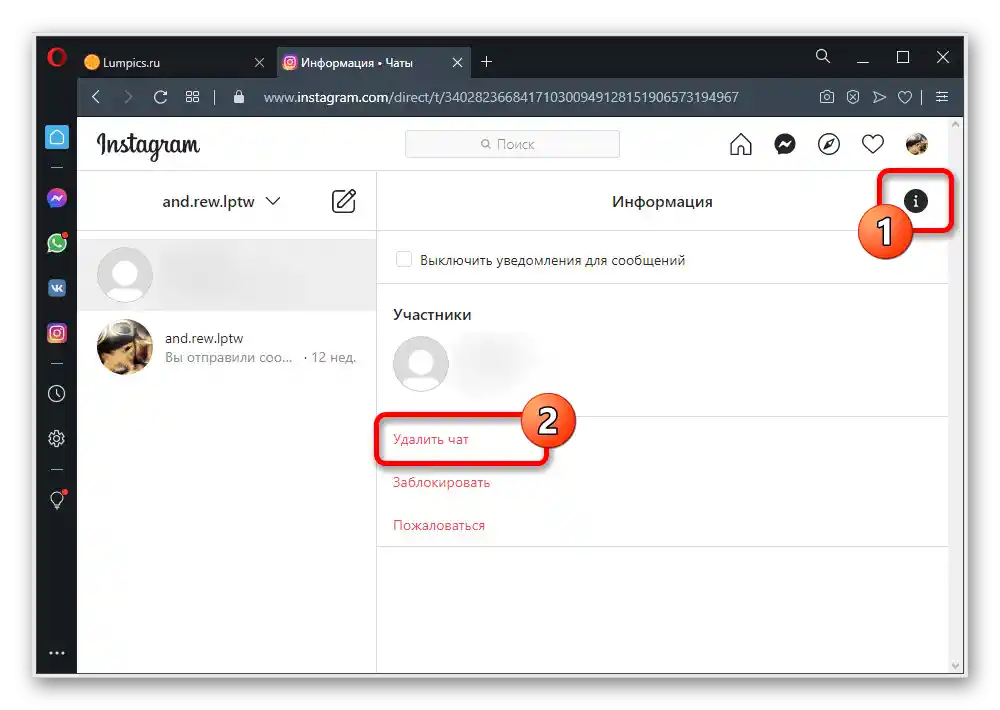Obsah:
Varianta 1: Mobilní aplikace
Přes mobilního klienta Instagram lze zprávy odstranit dvěma způsoby v závislosti na požadavcích na výsledek. Také předložený návod bude plně aktuální při používání zjednodušené webové verze stránky na telefonu.
Způsob 1: Výběrové odstranění
Výběrové mazání v DMs je dostupné pouze pro vaše osobní zprávy, zatímco správa cizích nebude dostupná. Kromě toho může být postup proveden pouze pro viditelné odeslané zprávy, které nebyly vymazány druhým způsobem z návodu.
- Klepněte na ikonu DMs v pravém horním rohu hlavní stránky aplikace a vyberte požadovaný dialog. Odstranění vlastních zpráv je dostupné bez ohledu na typ nebo stáří konverzace.
- Najděte a na několik sekund podržte odstraňovanou zprávu, dokud se neobjeví vyskakovací okno. Pro splnění úkolu je nutné využít možnost "Označit odeslání".
- Tento postup se aplikuje okamžitě, aniž by vyžadoval jakékoli potvrzení nebo další změny. Zpráva zmizí nejen pro vás, ale i pro ostatní uživatele, i když byla odeslána již dávno.
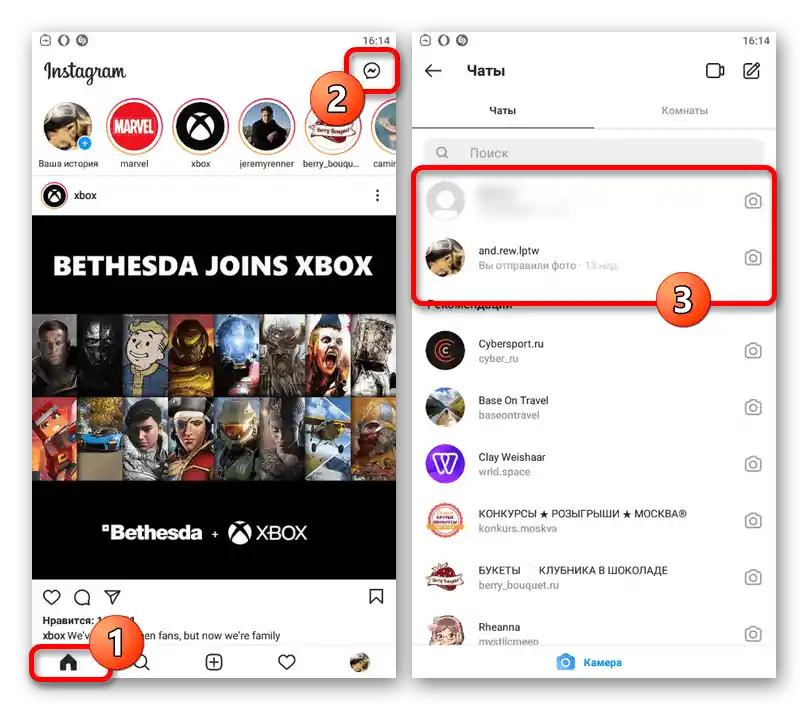
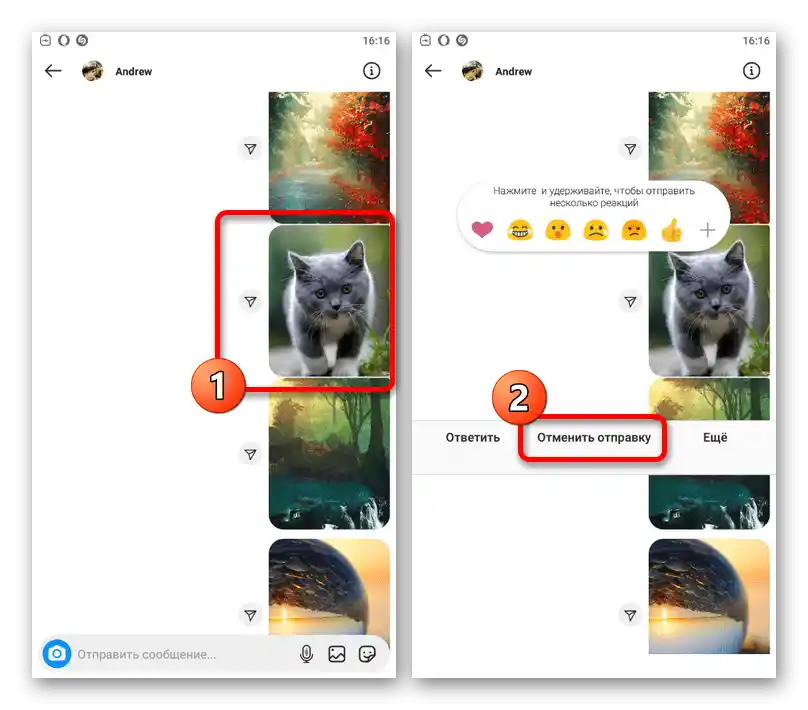
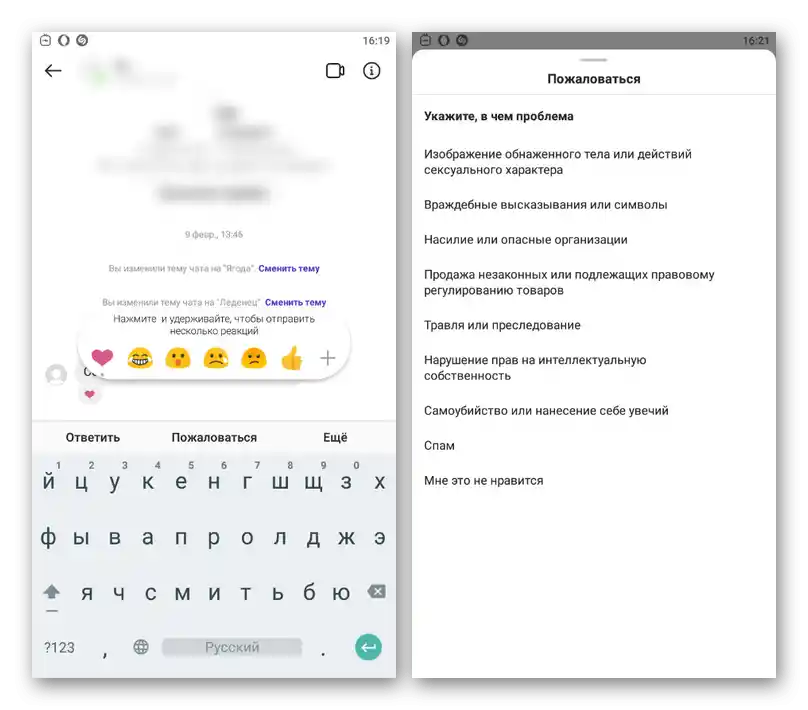
Zprávy jakékoli jiné osoby bohužel nelze odstranit. Jediné, co lze udělat v krajním případě, je využít možnost "Nahlásit" a vybrat vhodný důvod ve vyskakovacím okně.
Způsob 2: Odstranění konverzací
Pokud se chcete zbavit všech zpráv najednou, můžete provést úplné odstranění dialogu, což povede k zmizení jak vašich osobních, tak cizích odeslání.Ve stejnou dobu, na rozdíl od funkce "Zrušení odeslání", toto řešení pouze vizuálně skryje data, i když bez možnosti obnovení, ale nijak neovlivní zobrazení na straně ostatních účastníků chatu.
Přečtěte si také: Vymazání Directu na Instagramu
- Klepněte na ikonu Directu v pravém horním rohu aplikace Instagram a vyberte dialog. Může to být jak osobní, tak skupinová konverzace.
- Dotkněte se a několik sekund držte blok se mazatelným dialogem a vyskakovacím okně využijte možnost "Smazat". To povede k okamžitému vymazání historie zpráv bez výjimek, aniž by bylo potřeba potvrzení.
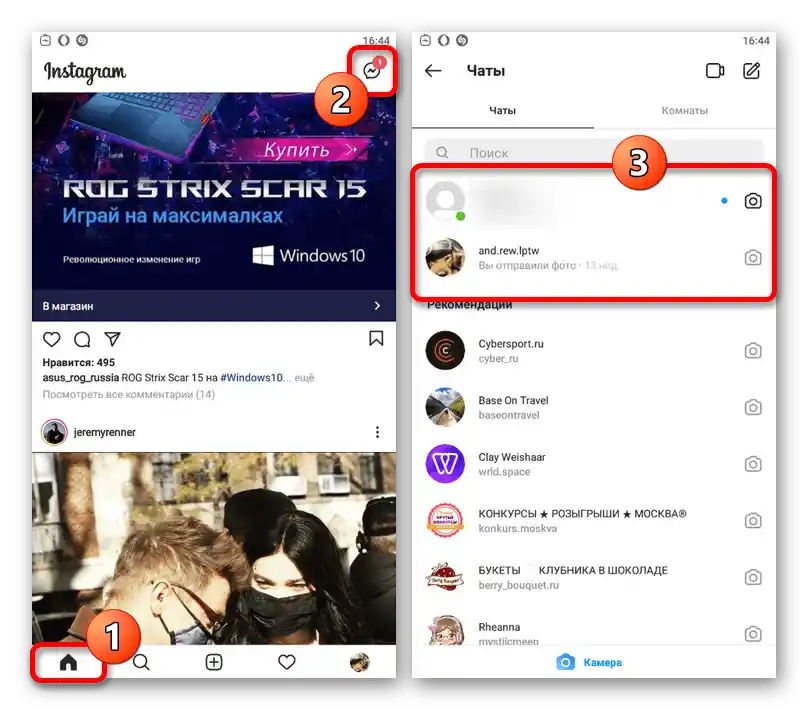
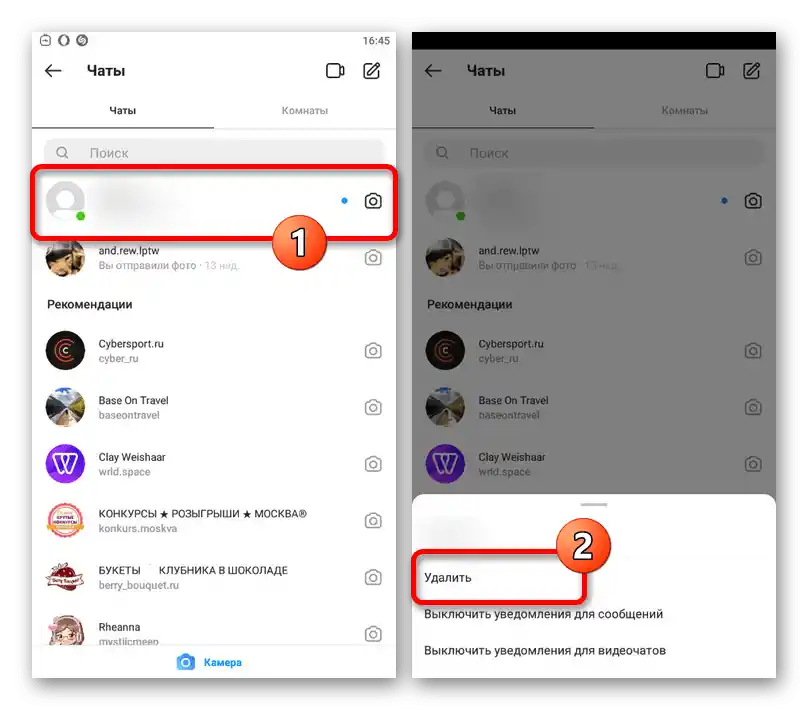
Vyloučit jakékoli konkrétní zprávy z globálního vymazání v tomto případě nebude možné. Jiné způsoby odstranění v současnosti neexistují.
Varianta 2: Webová stránka
Na webu Instagramu jsou přítomny identické funkce pro odstraňování zpráv, které umožňují vybrat si, zda se zbavit osobních odeslání nebo provést hromadné vymazání.
Způsob 1: Výběrové odstranění
Pro výběrové vymazání zpráv lze využít zrušení odeslání. Hned poznamenáme, že analogicky s aplikací, na webu nelze jakýmkoli způsobem odstranit jednotlivá odeslání od jiných uživatelů, ledaže byste podali stížnost.
- Otevřete webovou stránku sociální sítě podle výše uvedeného odkazu a na horním panelu klikněte na ikonu Directu. Poté ihned vyberte požadovaný dialog v levém sloupci.
- Pro provedení odstranění zprávy je nutné v rozbalené konverzaci najet myší na blok s textem nebo obsahem a kliknout na ikonu se třemi tečkami.Vyskakovací okno bude stačit využít možnost "Označit odeslání".
![Výběr dialogu a odstranění zprávy v Directu na webové stránce Instagramu]()
Pro dokončení bude také nutné provést potvrzení ve vyskakovacím okně, po kterém zpráva okamžitě zmizí z dialogu pro všechny uživatele bez možnosti obnovení.
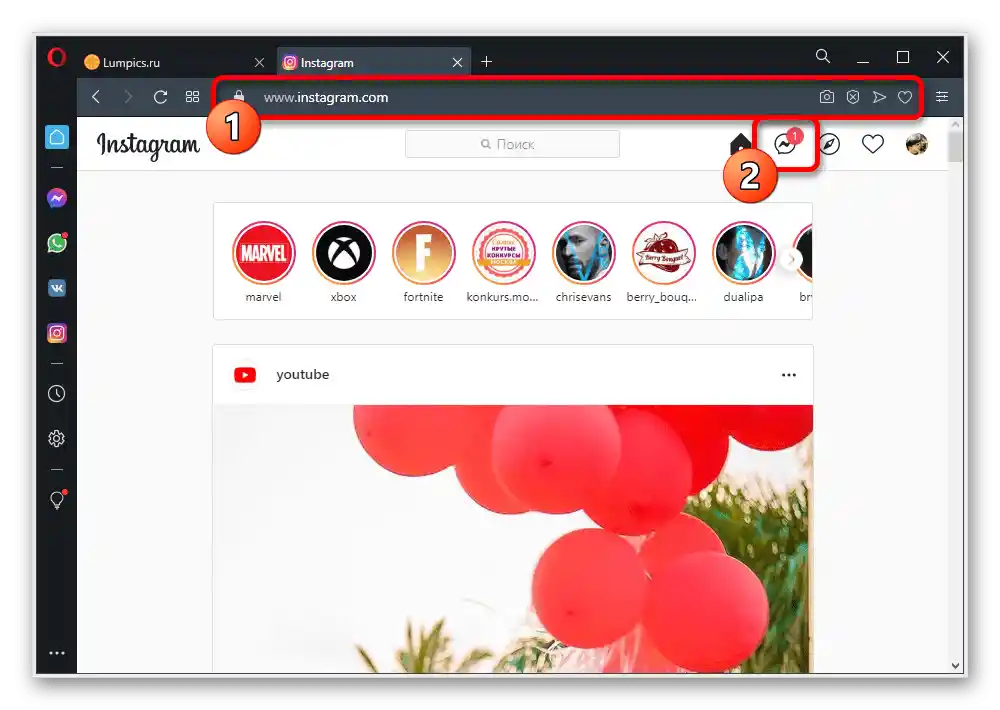
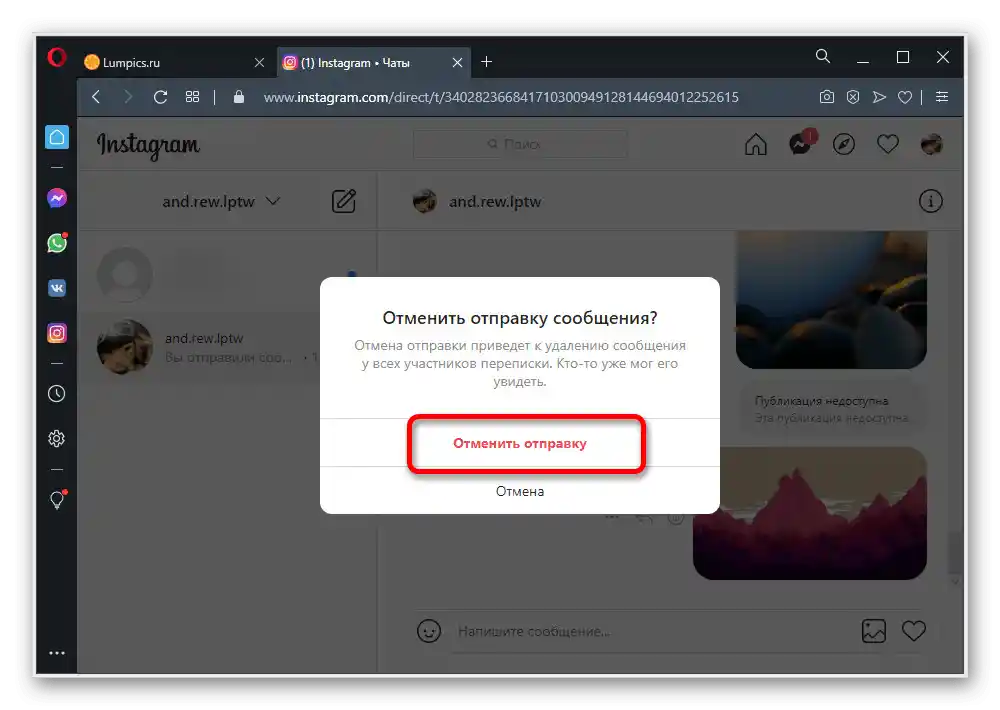
Způsob 2: Odstranění konverzací
Pokud se chcete zbavit velkého množství zpráv, včetně komentářů ostatních lidí, je nejlepší použít nastavení dialogu. Tato možnost však může učinit selektivní odstranění nedostupným.
- Přejděte do Directu pomocí tlačítka na horním panelu webové stránky podle prvního způsobu a vyberte požadovaný dialog. Pro otevření možností, které zahrnují odstranění historie zpráv, je nutné kliknout levým tlačítkem myši na námi označenou ikonu v pravém rohu.
- Mezi uvedenými možnostmi využijte "Odstranění chatu" pod seznamem účastníků. Tuto akci bude nutné potvrdit prostřednictvím vyskakovacího okna.
![Proces odstranění konverzace v Directu na webové stránce Instagramu]()
Po potvrzení dialog zmizí z celkového seznamu, ale může být vrácen zasláním jakékoli nové zprávy. Staré zprávy se však nebudou zobrazovat, i když je mají ostatní účastníci.